QuickTime Player ei voi avata MP4:ää: Kuinka toistaa MP4:ää Macilla?
Voiko QuickTime toistaa MP4-tiedoston? Tietysti! Saatat kuitenkin joskus saada virheilmoituksen, jonka mukaan QuickTime ei voinut avata MP4-tiedostoasi. Vaikka se on oletusmediasoitin macOS:ssä, se ei tarkoita, että se voi tukea kaikkia mediatiedostomuotoja. Mutta mikä tekee siitä järkyttävämpää joillekin Mac-käyttäjille, on se, että joskus se ei voi edes avata MP4-tiedostoa. Se on suosituin ja yleisimmin käytetty videomuoto eri alustoilla. Älä enää huolehdi, koska tämä viesti tarjoaa parhaan ratkaisun ja vaihtoehdot QuickTime-soitin ei voi avata MP4:ää tiedostot. Lue siis loppuun asti.
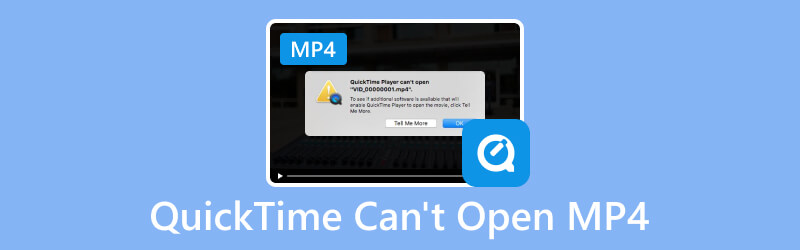
SIVUN SISÄLTÖ
Osa 1. Miksi QuickTime ei voi avata MP4:ää
Monet tekijät voivat olla syynä siihen, miksi QuickTime ei toista MP4-tiedostoa. Ennen kuin etsimme ratkaisuja, kerro meille mahdollisista syistä, miksi QuickTime ei voi avata MP4-tiedostoa.
1. Vaurioitunut tai vioittunut MP4-tiedosto.
Useat tekijät voivat aiheuttaa MP4-tiedoston vioittumisen. Jotkut näistä ovat teknisiä häiriöitä, virheellistä tiedostojen siirtoa, virusriskiä ja muunnosongelmia videoeditoinnin aikana. Ei ole selvää tapaa tietää pääsyytä, miksi MP4-tiedosto on vioittunut. Tiedostojen vioittumisen katsotaan yleensä olevan vastuussa toisto-ongelmista vianmäärityksen aikana. Valitettavasti QuickTimella ei ole korjaustyökaluja, joten se ei voi korjata ja avata vioittuneita MP4-tiedostoja.
2. Codec-ongelma.
Koska MP4 on säilömuoto, useimmiten voit käyttää erilaisia koodekkeja tallennetun video- ja äänisisällön koodaamiseen. Se, miten video koodattiin, vaikutti siihen, avautuiko se mediasoittimella vai ei. Apple sanoi, että QuickTime tukee vain MP4-koodausta H.264:llä, H.265:llä (HEVC) ja MPEG-4:llä macOS 10.13 -päivityksen jälkeen. QuickTime ei tue vanhoja tai erityisesti suunniteltuja koodekkeja ja formaatteja.
3. QuickTime Playeria ei ole päivitetty.
Jos et ole vielä päivittänyt QuickTimea uusimpaan versioon, uusimmilla koodekeilla koodattuja MP4-videoita ei tueta. QuickTime Player 7 tukee H.264:ää, ja macOS High Sierran uudempi versio tukee nyt H.265(HEVC) -versiota. QuickTime 10.0:ssa tai uudemmissa versioissa se muuntaa automaattisesti vanhat mediatiedostot onnistuneesti avautuviksi MP4-tiedostoiksi.
Osa 2. Kuinka korjata QuickTime ei voi avata MP4-tiedostoa
Ratkaisu 1. Käytä Vidmore Video Converteria MP4:n muuntamiseen MOV (QuickTime) -muotoon Macissa
Jos et halua kokeilla monia menetelmiä, joiden tulokset ovat epävarmoja, MP4-tiedostojen muuntaminen QuickTime-ystävällisempään muotoon toimii täydellisesti koko ajan. Tarvitset vain tehokkaan videomuuntimen Macille.
Vidmore Video Converter on suosituin työkalu videoiden muuntamiseen haluamaasi muotoon. Se on saatavana käytettäväksi Macissa Windowsin lisäksi. Tämä työkalu tukee laajaa valikoimaa multimediatiedostomuotoja ja koodekkeja, jotka vaihtelevat tunnetuista harvinaisiin tyyppeihin. Se voi muuntaa videoita 50x nopeammin verrattuna muihin muuntimiin jopa 4K UHD -resoluutiolla laadun heikkenemättä. Joten ei ole epäilystäkään siitä, että se voi helposti muuntaa MP4-tiedostosi QuickTime-ystävällisempään muotoon, kuten MOV. Noudata alla olevia ohjeita MP4:n muuntamiseksi MOV-muotoon, jos QuickTime-soitin ei voi avata MP4-tiedostoja toistettavaksi:
Vaihe 1. Lataa ja asenna paras Vidmore Video Converter ohjelmisto Mac-tietokoneellesi.
Vaihe 2. Napsauta Lisää tiedostoja -välilehteä ladataksesi MP4-tiedostosi tai -kansiosi. Voit myös vetää ja pudottaa ne käyttöliittymässä.

Vaihe 3. Aseta haluamasi tulostusmuoto napsauttamalla Muoto-välilehteä tiedoston vieressä tai napsauttamalla Muunna kaikki muotoon -välilehteä. Voit valita MOV-muodon (Apple QuickTime).
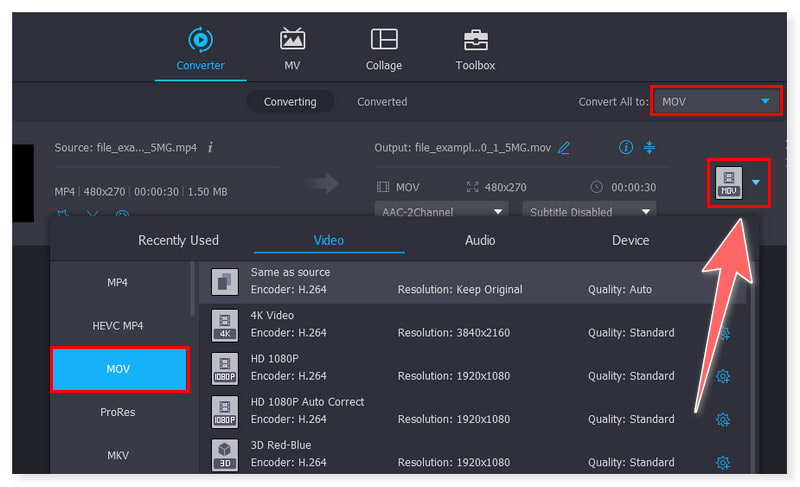
Vaihe 4. Valitse lopuksi paikallinen kansio, johon haluat tallentaa muunnetun tiedoston alla olevasta Tallenna kohteeseen -osiosta. Napsauta sitten Muunna kaikki -painiketta aloittaaksesi prosessin ja odota sen päättymistä.
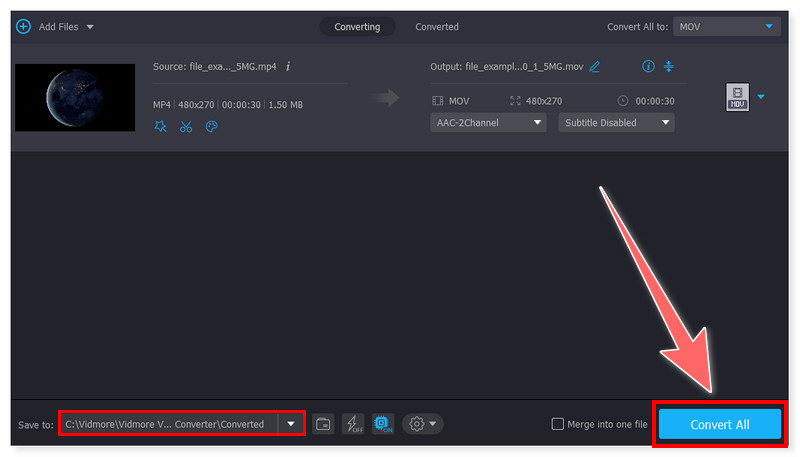
Ratkaisu 2. Päivitä QuickTime Player
On monia syitä, miksi QuickTime ei joskus voi avata MP4-tiedostoa. Yksi näistä johtuu siitä, että se on saattanut käyttää uusimpia koodekkeja, joten QuickTimen vanhempaa versiota ei vielä tueta. Tästä huolimatta yksi mahdollinen ratkaisu on päivittää QuickTime-soitin uusimpaan versioon. Päivittääksesi QuickTime Playerin uusimpaan versioon, sinun on varmistettava, että käytät myös uusinta macOS-järjestelmäversiota, koska QuickTime on nyt macOS:n sisäänrakennettu sovellus. Katso vaiheittaiset ohjeet QuickTime Playerin päivittämisestä:
Vaihe 1. Napsauta Macissa näytön vasemmassa yläkulmassa olevaa Apple-painiketta. Valitse sitten Järjestelmäasetukset avattavasta valikosta.
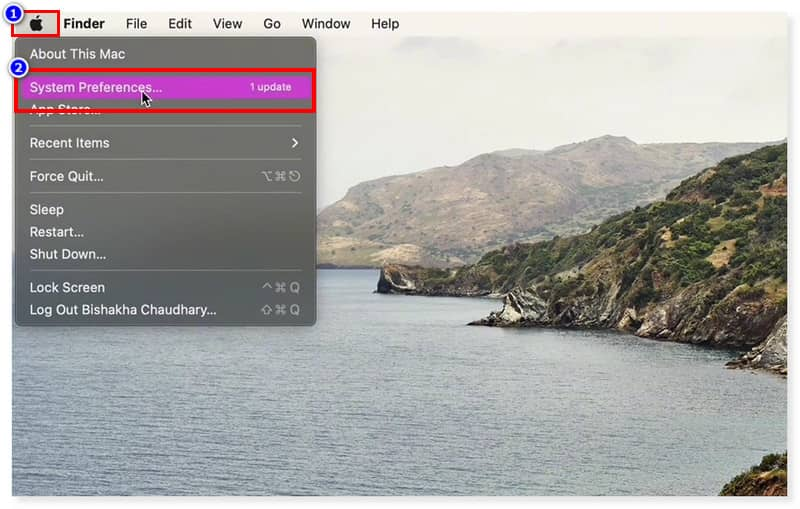
Vaihe 2. Etsi Järjestelmäasetukset-ikkunasta Ohjelmistopäivitys ja avaa se. Kun avaat sen, näet, onko macOS-järjestelmäsi ajan tasalla vai tarvitseeko se päivittää.
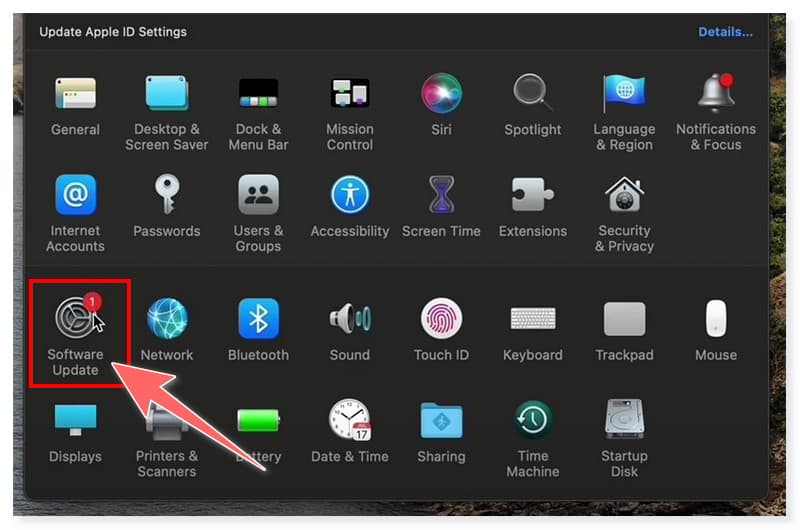
Vaihe 3. Paina Päivitä nyt -painiketta ja odota, että se on asennettu onnistuneesti Mac-tietokoneellesi. Tällä tavalla se päivittää automaattisesti myös kaikki tietokoneesi sisäänrakennetut sovellukset, mukaan lukien QuickTime-soitin.
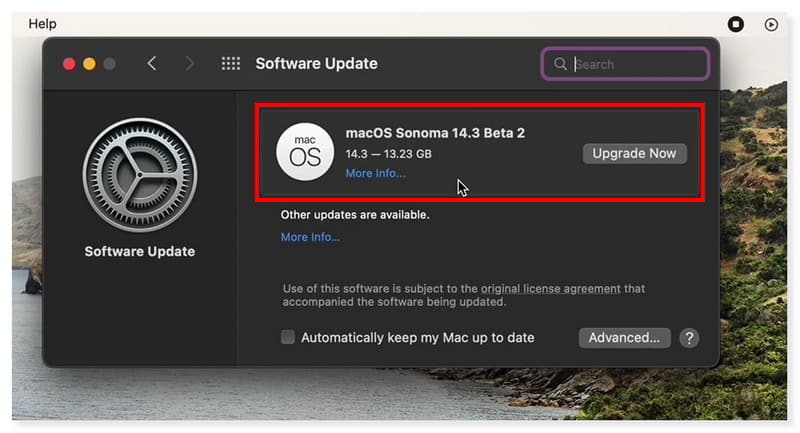
Ratkaisu 3. Korjaa rikkinäinen video Vidmore Video Fixillä
Jos kokeilet kaikkia kolmea tapaa, etkä silti voi toistaa MP4:ää QuickTime Playerissa, se johtuu todennäköisesti siitä, että MP4-tiedosto on vioittunut tai rikki. Nyt voit kokeilla Vidmore Video Fixiä korjataksesi rikkinäisen videon. Riippumatta siitä, miten videosi menee rikki: muodon muunnos, siirto tai editointi, Vidmore Video Fix voi aina auttaa korjaamisessa. Maksun jälkeen videosi voidaan toistaa uudelleen QuickTime Playerissa ja se korjaa myös epäterävyyden, mustan näytön ja pikseloitumisen. Sinun tarvitsee vain tarjota esimerkkivideo, ja edistynyt tekoäly korjaa kelpaamattoman videosi normaaliin muotoon korkealla laadulla.
Vaihe 1. Hanki kehittynyt tekoälyvideon korjaustyökalu: Vidmore Video Fix latauspainikkeella.
Vaihe 2. Avaa Vidmore Video Fix ja napsauta Plus-painiketta lisätäksesi vioittunut MP4-video ja samoilla laitteilla otettu näytevideo.
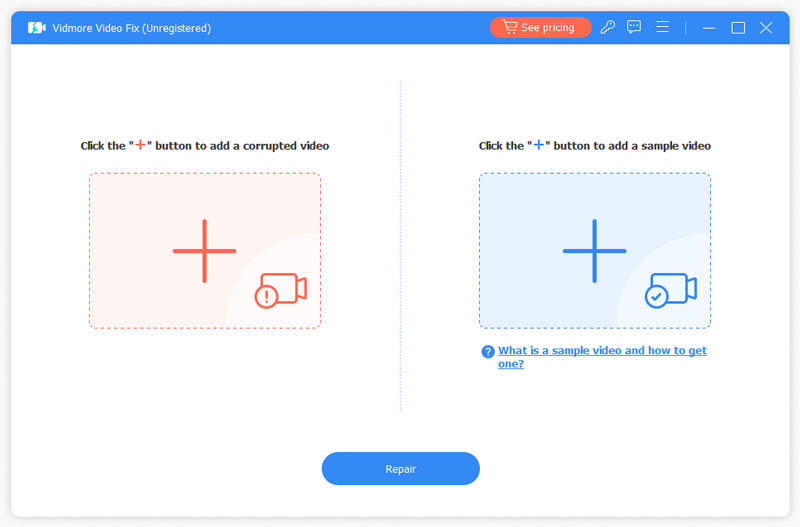
Vaihe 3. Napsauta seuraavaksi Korjaa-painiketta, se alkaa korjata videota.
Vaihe 4. Korjaus päättyy muutamassa sekunnissa, minkä jälkeen voit valita korjata muita videoita, esikatsele ja tallenna.
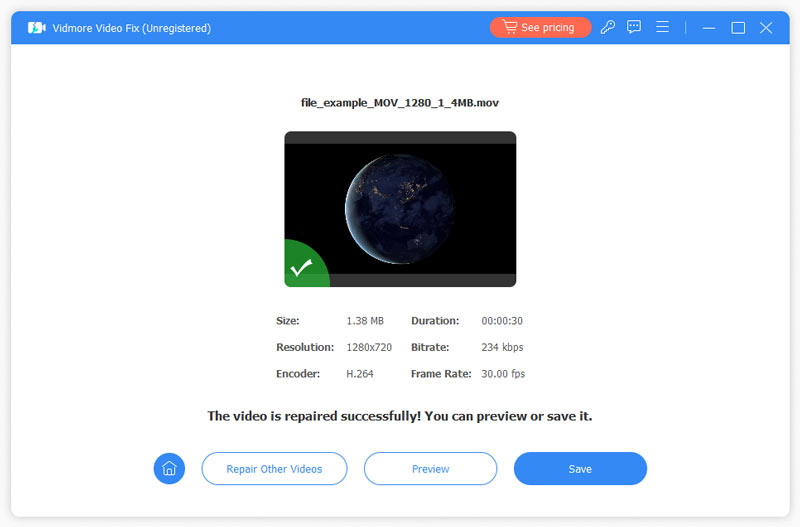
Ratkaisu 4. Etsi vaihtoehto QuickTimelle: Vidmore Player
Voit myös käyttää vaihtoehtoista mediasoitinta, jos QuickTime ei todellakaan voi avata ja toistaa MP4-tiedostoja. Vidmore Player on monipuolinen mediasoitin, joka on saatavilla Macille ja Windowsille. Sen lisäksi, että se tukee Blu-ray-elokuvien ja DVD-tiedostojen toistoa, se voi myös avata ja toistaa lähes kaikkia video- ja äänitiedostomuotoja. Näitä ovat MP4, MOV, WMV, MPEG, AVI, 3GP, WMA, AAC, M2TS ja paljon muuta. Lisäksi se voi myös tukea monenlaisia video- ja äänikoodekkeja, joten voit olla varma, että se voi toistaa MP4-tiedostojasi, joissa on uusia tai erityisiä koodekkeja, joita käytetään tiedoston pakkaamiseen. Tässä on ohjeet MP4-videon avaamiseen ja toistamiseen tällä työkalulla:
Vaihe 1. Lataa ja asenna paras Vidmore Player Mac-tietokoneellasi.
Vaihe 2. avaa tämä mediasoitin ja napsauta Avaa tiedosto -painiketta toistaaksesi MP4-tiedostosi käyttöliittymässä.
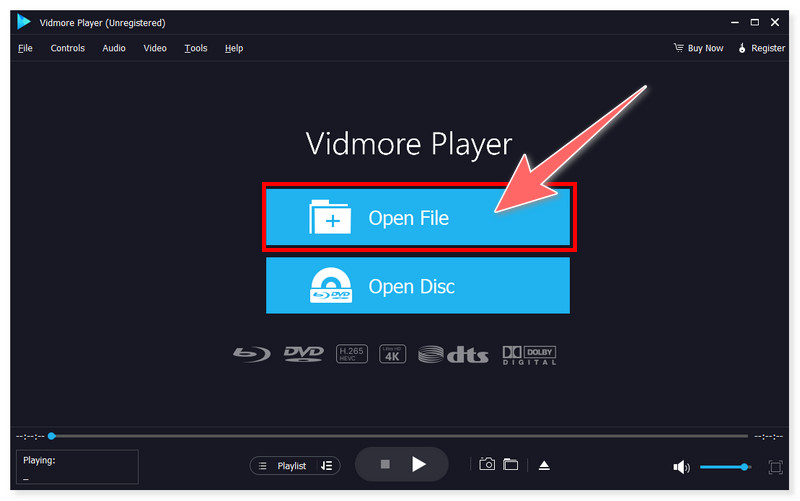
Vaihe 3. Latauksen jälkeen se toistaa automaattisesti valitsemasi MP4-tiedoston. Voit säätää sen äänenvoimakkuutta, katsella sitä koko näytössä ja jopa kaapata videon näyttöön, kun sitä toistetaan tässä QuickTime Playerin vaihtoehto.

Osa 3. Usein kysytyt kysymykset kuinka korjata QuickTime ei voi avata MP4-tiedostoa
Kuinka voin aina avata MP4:n QuickTimella?
Vaihe 1. Valitse MP4-video, jonka haluat avata, napsauta hiiren kakkospainikkeella ja valitse avattavasta valikosta Get Info.
Vaihe 2. Napsauta Hanki tiedot -osiossa Avaa ja valitse QuickTime. Napsauta sen jälkeen Muuta kaikki -painiketta ja napsauta Jatka uudessa Finder-ponnahdusikkunassa.
Vaihe 3. Ja siinä se! Olet vaihtanut oletusmediasoittimesi QuickTimeen kaikissa MP4-videoissasi. (Huomaa, että macOS sallii oletusmediasoittimen muuttamisen vain yhdelle muodolle kerrallaan.)
Miksi en voi avata MP4-videotiedostoa?
Voi olla useita mahdollisuuksia, miksi et voi avata MP4-tiedostoja. Jotkut näistä ovat:
• Käyttämäsi mediasoitin ei ole yhteensopiva MP4-muodon kanssa.
• Tallentamasi MP4-tiedosto saattaa olla vioittunut.
• Pakkauksenhallinnassa saattaa olla ongelma.
• Laiteohjaimet ovat vanhentuneet ja ne on päivitettävä ensin.
Mitä koodekkia tarvitaan MP4:lle?
MP4 on eräänlainen konttimuoto, johon voidaan tallentaa useita video- ja äänikoodekkeja. Joitakin MP4-koodekkeja ovat AV1, AVC (H.264), MP4V-ES, MPEG-2, HEVC (H.265), VP8, VP9, XivD/DivX ja paljon muuta.
Johtopäätös
Ole hyvä! Nämä ovat mahdollisia ratkaisuja, jotka voivat auttaa sinua, jos QuickTime ei toista MP4:ää tiedostot. Tärkeää tässä asiassa on varmistaa, että QuickTime-soitin on ajan tasalla, jotta voit käyttää sen uusia ominaisuuksia. Monet Mac-käyttäjät haluavat kuitenkin kätevän ratkaisun vaihtamisen sijaan. Vidmore Video Converter on paras videomuunnin, joka voi ratkaista tämän asian lopullisesti. Se tarjoaa helppokäyttöisen käyttöliittymän ja saumattoman muunnoksen, joka sopii aloittelijoille ja asiantuntijoille. Lisäksi voit myös käyttää Vidmore Playeria QuickTimen sijaan avataksesi ja toistaaksesi haluamasi videon katseltavaksi.


